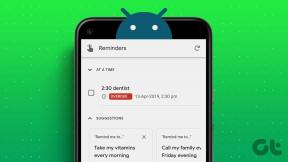I 10 migliori consigli e trucchi di OnePlus 3 che vale la pena conoscere
Varie / / February 12, 2022
Il OnePlus 3 ha già fatto notizia con i suoi 6 GB di RAM e il processore Snapdragon 820 di cui è dotato e abbiamo già trattato alcuni argomenti su come ottenere il massimo dai 6 GB di RAM e eseguire il root del dispositivo per rendere le cose più snelle. Anche se il rooting è coperto da garanzia su OnePlus 3, ci sono molti che amano mantenere il proprio dispositivo bloccato in fabbrica. Ma ciò non significa che non apprezzerai la bellezza del dispositivo.

Quindi oggi daremo un'occhiata ai 10 migliori suggerimenti, trucchi e funzionalità di OnePlus per aiutarti a ottenere il massimo dal tuo dispositivo. Poiché la maggior parte di queste funzionalità sono correlate al sistema operativo Oxygen, anche le persone su altre varianti dei dispositivi OnePlus possono usarle. Diamo un'occhiata.
1. Modifica il layout della schermata iniziale
OnePlus 3 è alimentato dal Lanciatore del sistema operativo Oxygen e quando scorri verso l'estrema sinistra ottieni la Visualizzazione scaffale in cui puoi appuntare i contatti, le app e altri widget più utilizzati. Tuttavia, la migliore funzione di personalizzazione si apre quando si tocca a lungo qualsiasi sezione aperta nella schermata iniziale e si tocca il
personalizzare opzione.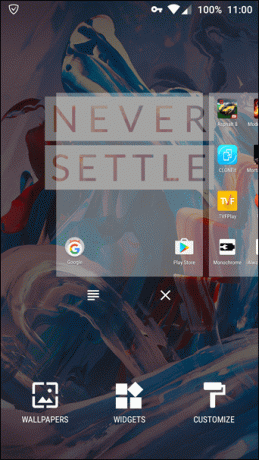
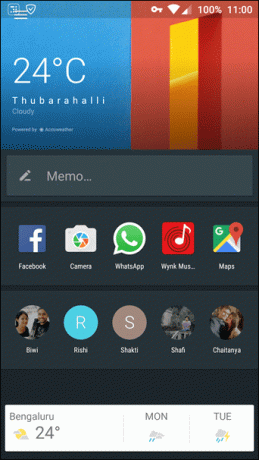
Prima di tutto, puoi disabilitare la Visualizzazione scaffale se non la utilizzi attivamente e scegli anche di avere la ricerca rapida e la notifica tramite lo scorrimento verso l'alto o verso il basso. Puoi anche rendere trasparente la barra di ricerca di Google persistente, cambiare la dimensione dell'icona in piccola, grande o standard a seconda del tuo livello di comfort. Infine, puoi anche scegliere quante app sono allineate nel cassetto delle app.
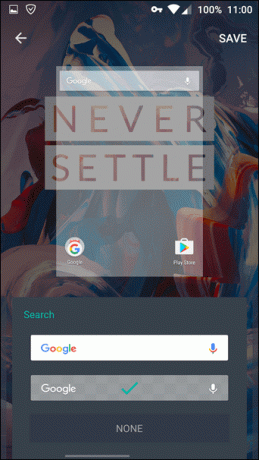
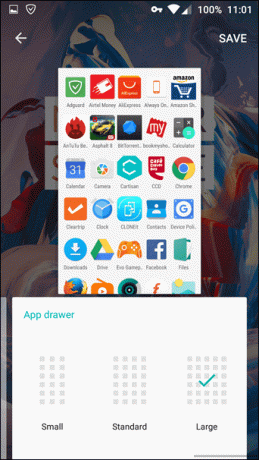
Otterrai tutte queste opzioni quando scorri verso destra nella modalità di personalizzazione. Il launcher di OnePlus supporta anche i pacchetti di icone che puoi scaricare e applicare.
2. Fai di più con la modalità Fotocamera manuale
La modalità fotocamera manuale di OnePlus 3 è semplicemente fantastica e puoi ottenere l'opzione scorrendo da sinistra a destra sull'interfaccia della fotocamera. Puoi modificare manualmente il valore di ISO, esposizione, bilanciamento del bianco e persino la messa a fuoco utilizzando il cursore sulle rispettive opzioni.

È molto facile scattare tutti i tipi di scatti in modalità manuale e anche l'opzione per riportare tutto alla normalità con la modalità automatica è molto facile da regolare anche in modalità fotocamera manuale. Una caratteristica interessante della modalità manuale è che puoi impostare punti focali e di esposizione separati per le tue foto.
3. Abilita Proximity Wake per dare un'occhiata alle notifiche
Anche se non ottieni il vero e proprio Sempre in mostra come il Samsung Galaxy S7, puoi comunque abilitare il Sveglia di prossimità funzione per dare un'occhiata all'ora, alla data e alle notifiche automatiche. In questo modo, puoi sapere cosa sta succedendo con le app anche senza sbloccare il dispositivo.
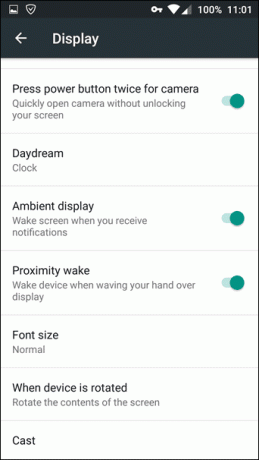
L'opzione per abilitare le impostazioni si trova sotto il Schermo nomi delle impostazioni come Sveglia di prossimità. Hai anche l'opzione del Esposizione ambientale che riattiva momentaneamente il display nero del dispositivo quando si riceve una nuova notifica. Poiché lo sfondo è tutto nero e il dispositivo ha un display AMOLED, il consumo della batteria è minimo a causa dello schermo, ma verrà utilizzata un po' di batteria per mantenere sempre acceso il sensore di prossimità.
4. Usa la modalità di inversione per risparmiare batteria durante la lettura
Se hai l'abitudine di lettura di articoli online, o articoli salvati su Pocket, o anche qualsiasi app di lettura di ebook installato sul tuo dispositivo, puoi risparmiare una notevole quantità di batteria facendo così nel Inverti i colori modalità. L'opzione può essere attivata utilizzando le impostazioni di controllo delle notifiche e inverte ogni colore come una vista negativa.
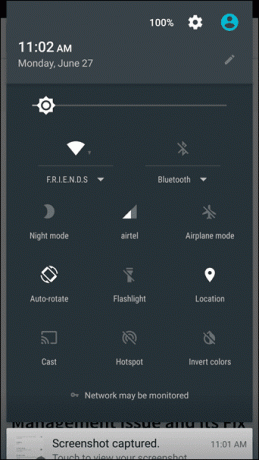

Quindi il nero diventa bianco e viceversa e ottieni uno sfondo nero un display AMOLED, che consente di risparmiare batteria rispetto a uno sfondo bianco. L'unica cosa da notare qui è usare l'opzione inverti colore quando lo sfondo è bianco e non nero.
5. Avanzate Configura il dispositivo di scorrimento degli avvisi
OnePlus 3 ha un dispositivo di scorrimento degli avvisi hardware che consente di disattivare l'audio di tutte le notifiche non prioritarie sul dispositivo. Tuttavia, puoi configurarlo tramite le impostazioni per avere più senso e troverai l'opzione direttamente sotto Impostazioni Android chiamato come Dispositivo di scorrimento degli avvisi.
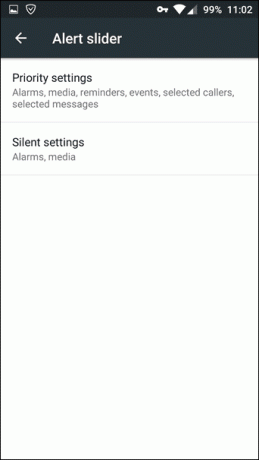
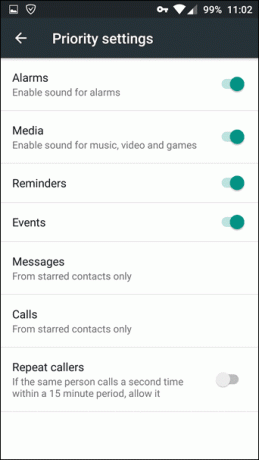
Qui ci sono due opzioni basate su Impostazioni prioritarie e Impostazioni silenziose. Toccandoli ti porterai a impostazioni approfondite in cui puoi configurare quali eventi, promemoria o chiamate desideri ignorare in entrambe le modalità. Nelle impostazioni silenziose, tuttavia, non ci sono molte opzioni quando si tratta di chiamate e promemoria ed è possibile configurare solo il volume di allarmi e contenuti multimediali.
6. Salva come formato RAW
Se sei un fotografo hardcore, oltre alla fantastica modalità manuale, hai anche la possibilità di salvare le foto in formato RAW. Le foto RAW, rispetto a un normale file JPEG, lo sono file di immagine senza perdita di dati dal sensore della fotocamera che ha molti dettagli che vengono utilizzati in post-elaborazione per ottenere scatti incredibili.
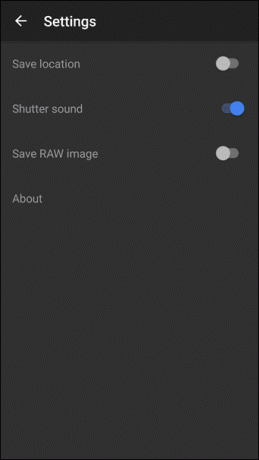
Questo può essere abilitato nelle impostazioni della fotocamera, tuttavia, il salvataggio in formato RAW avrà senso solo se stai pianificando di elaborare la foto in uno strumento di elaborazione delle immagini. Inoltre, le foto salvate in questo formato occuperanno molto spazio di archiviazione.
Nota:IrfanView è uno degli strumenti gratuiti e migliori7. Usa la modalità oscura
Ancora una volta, per amore dei display AMOLED, hai la possibilità di attivare l'intero sistema Modalità scura dal Personalizzazione opzione dentro Impostazioni Android. La modalità Dark non solo ha un bell'aspetto sul display AMOLED, ma consente anche di risparmiare batteria.
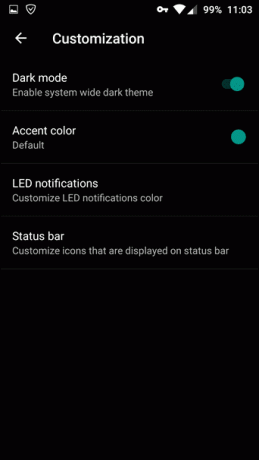
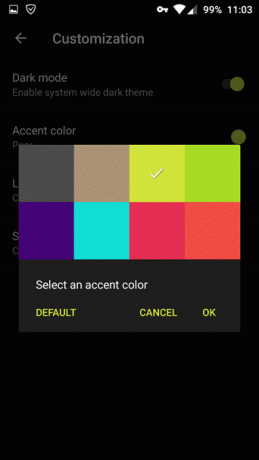
Puoi anche cambiare il Accenti i colori per abbinare il tuo umore. Ci sono 8 diversi colori solidi tra cui scegliere.
8. Configura la notifica LED per ogni app
Mentre stiamo parlando di colori accentati e modalità scura, hai anche la possibilità di configurare il colore delle notifiche LED. Diversi colori come ROSSO, Verde, Viola possono essere impostati per eventi come carica della batteria, batteria carica, ecc.
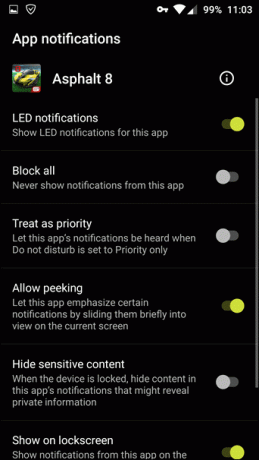
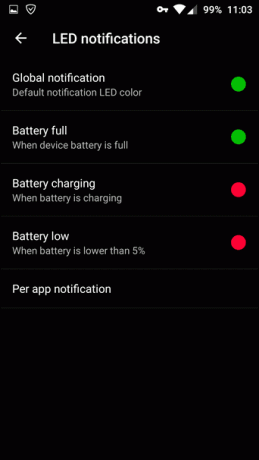
Non è possibile modificare il colore dell'impulso di notifica per le singole app (c'è un'app per questo), tuttavia, dal Notifica per app sezione puoi configurare quale app può mostrare la notifica utilizzando i colori di notifica a impulsi. Associalo con il gesto Proximity Wake e non perderai mai una notifica e anche questo con stile.
9. Configura barra di stato
Mentre Introduzione di Android Marshmallow Barra di stato opzione di pulizia come funzione nascosta in System UI Tuner, in OnePlus 3 puoi trovarla sotto il Personalizzazione opzione. Usando questa opzione puoi semplicemente decidere quali icone vuoi vedere sulla barra di stato e quali vuoi nascondere.

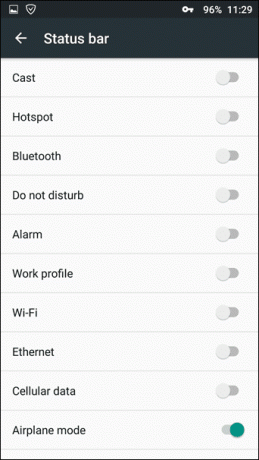
Basta attivare o disattivare l'interruttore per includere o escludere un'icona. Quindi supponiamo che tu non voglia che l'icona dell'allarme venga visualizzata nella barra di stato, puoi disabilitarla qui. Solo l'allarme icona sarà disabilitato, tuttavia, l'allarme funzionerà normalmente.
10. Bilanciamento colore e modalità notturna
Ultimo ma non meno importante, i lettori pesanti possono regolare il bilanciamento del colore del display e persino accenderlo Modalità notturna per ridurre l'affaticamento degli occhi. L'opzione si trova in OnePlus 3 Schermo impostazioni in cui è possibile configurare il bilanciamento del colore e Modalità notturna intensità.
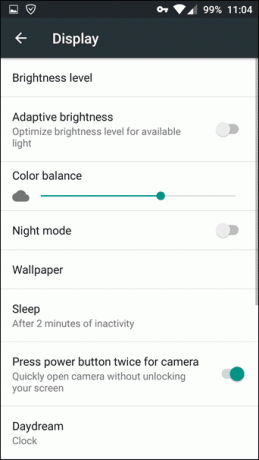
Puoi anche attivare rapidamente la modalità di lettura dal cassetto delle notifiche e puoi aiutarti a ridurre l'affaticamento degli occhi e anche a dormire bene la notte.
Se preferisci guardare (e condividere) il video, lo abbiamo anche sul nostro canale YouTube. Cliccaci sopra per guardarlo nella sua interezza.
Conclusione
Quindi questi erano i 10 migliori suggerimenti, trucchi e funzionalità di OnePlus 3. Provali e facci sapere la tua esperienza quando si tratta di utilizzare OnePlus 3 su base giornaliera. Ci piacerebbe sentire le tue opinioni sul dispositivo.
LEGGI ANCHE: 10 cose che forse non sapevi che il tuo telefono Android potesse fare
Ultimo aggiornamento il 03 febbraio 2022
L'articolo sopra può contenere link di affiliazione che aiutano a supportare Guiding Tech. Tuttavia, non pregiudica la nostra integrità editoriale. Il contenuto rimane imparziale e autentico.